
2023/07/31
GA4のコンバージョン設定方法! 注意点や計測の確認方法
Webマーケティングにおける重要課題のひとつはコンバージョン率の最大化です。コンバージョンの獲得率を向上させるためには、アクセス解析でユーザーの行動データを多角的に分析するプロセスが欠かせません。本記事では「GA4(Googleアナリティクス4)」のコンバージョン設定方法についてくわしく解説します。
目次
そもそもGA4(Googleアナリティクス4)とは
「GA4(Googleアナリティクス4)」は、2020年10月にリリースされたGoogleアナリティクスの最新版です。2023年7月1日でデータの計測を終了したユニバーサルアナリティクス(UA)の後継にあたります。Webサイトやアプリケーションのアクセス数、新規ユーザー数、ページの表示回数、ユーザーが利用しているデバイスなど、アクセス解析に関するさまざまな指標を可視化し、分析できますが、UAとは仕様が大きく変わり、設定方法なども異なります。
GA4におけるコンバージョンの考え方・注意点
アクセス解析における重要な指標のひとつがコンバージョン(CV)です。商品の購入やサービスの申し込みといった、サイトやアプリケーションの最終的な成果であり、この数値を最大化することがアクセス解析の目的といっても過言ではありません。GA4はUAとはCVに対する考え方も変わっています。
ユーザーの行動はすべて「イベント」として計測される
UAではユーザーの訪問から離脱に至る一連の行動である「セッション」を軸としてPVやUU、直帰率、離脱率などの指標でユーザーの動向を分析していました。GA4では「イベント(Evt)」が軸に置かれ、ユーザーの行動はEvtとして計測されます。特定のEvtをコンバージョンとして設定することにより、ユーザーの動向を詳細に分析できるようになっています。
従来のUAよりコンバージョンは多くなる
GA4ではUAとはコンバージョン(CV)の計測方法が変わり、UAよりも獲得数が多くなる傾向にあります。例えば、ページ内の特定のボタンがクリックされるというイベント(Evt)をCVとして設定した場合、UAでは同一セッション内で行われたEvtは1としか計測されませんでした。ボタンが1回クリックされても、10回クリックされても1です。これに対してGA4では、10回のクリックはイベントが10回発生したものとして計測されるため、CV数は多くなる可能性があります。
GA4では四つのイベントを収集できる
GA4で計測できるイベントには、
・自動収集イベント
・拡張計測機能イベント
・推奨イベント
・カスタムイベント
の4種類があります。自動収集イベントは自動的に、また拡張計測機能イベントは機能がONになっていれば収集されます。そのほかの二つはGA4利用者が管理画面などで設定する必要があります。
1. 自動収集イベント
GA4を設定すると自動で収集されるイベントです。代表的な指標としては、
page_view:Webサイトのページ閲覧数
screen_view:アプリケーションの画面遷移
ession_start:新しいセッションが開始された場合に計測されるイベント(セッション数)
などがあり、いずれもアクセス解析の基本となる指標です。自動収集イベントの詳細については以下のリンクからGoogleのアナリティクスヘルプを参照してください。
参照元:Google アナリティクスヘルプ [GA4] 自動収集イベント
2. 拡張計測機能イベント
拡張計測機能イベントはデフォルトで用意されているものの、ユーザーが機能を有効化してはじめて計測される指標です。代表的な指標としては、スクロール深度を計測するscrollが挙げられます。そのほかにもclick(離脱クリック)、view_search_results(サイト内検索)、form_start/form_submit(いずれもフォームの操作)、video_start(動画エンゲージメント)、file_download(ファイルのダウンロード)などがあります。
参照元:Google アナリティクスヘルプ [GA4] 拡張計測機能イベント
3. 推奨イベント
Googleがコンバージョンとして推奨しているイベントです。「すべてのプロパティ向け」「オンライン販売向け」「ゲーム向け」のイベントが事前に定義されており、ユーザーが手動で設定します。おもに自動収集イベントや拡張計測機能イベントでは実装できないイベントを定義する際に利用され、代表的な指標として、
purchase:購入の完了
login:アプリケーションへのログイン
search:コンテンツの検索数
などがあります。推奨イベントの具体的なパラメーターについてはアナリティクスヘルプを参考にしてください。
参照元:Google アナリティクスヘルプ [GA4] 推奨イベント
4. カスタムイベント
カスタムイベントでは、イベントとして計測するパラメーターをユーザーが独自に定義できます。自動収集イベントや拡張計測機能イベント、推奨イベントに含まれないオリジナルの指標を設定することが可能です。例えば、特定のページへの到達や特定ファイルのダウンロードなど、Webサイトやアプリケーションの運用形態に応じたイベントを自由に設定できます。くわしくは後述しますが、カスタムイベントを作成するには、GA4の管理画面で設定する方法と、Googleタグマネージャー(GTM)で設定する方法との2種類があります。
参照元:Google アナリティクスヘルプ [GA4] カスタム イベント
GA4でコンバージョン設定を行う前に行っておくこと
コンバージョンの設定を行う前に、イベントを発生させるためのページが必要です。サンクスページも用意しておけば、設定が簡単になります。
トリガーとなるCV獲得のためのページを準備する
GA4でコンバージョン(CV)を設定するには、イベント(Evt)の起点となるページが必要です。例えば、資料請求をCVとして計測するのであれば、「資料請求ページ」が起点となるため、まずはこのページを準備する必要があります。ページが準備できたら「フォームの送信」や「資料請求の完了」をEvtとして定義してCVを設定します。
サンクスページを準備する
資料請求ページに到達したものの、フォーム送信を完了せずに離脱したユーザーをコンバージョン(CV)として計測する可能性があるため、サンクスページも準備しておきます。サンクスページへの到達をイベントとして定義しておけば、フォームの送信が正常に完了したかどうかを判定するパラメーターなどを設定する必要がなくなり、CVの設定が比較的容易になります。その際、ページのファイル名を「/thanks」のようにしておけば、CVの設定時にパスとしてわかりやすくなります。
GA4のコンバージョン設定方法
先述したように、カスタムイベントはGA4の「管理画面」または「GTM」で作成できます。GA4の管理画面はシンプルな設定に適しており、GTMではカスタムイベントのトリガーやタグをより詳細に設定することが可能です。ここではサンクスページ(URL:https://〇〇.com/thanks)への遷移を例に、コンバージョンの設定方法を解説します。
1. GA4の管理画面から設定する
管理画面からカスタムイベントを設定する場合は「管理」→「イベント」と進み、「イベントを作成」をクリックします。次に「作成」をクリックすると、カスタムイベントの作成ページに遷移するので、任意のカスタムイベント名を入力します。資料請求完了後に遷移するサンクスページをコンバージョンとして定義する場合には、以下のように設定します。
・パラメーター:event_name|演算子:次と等しい|値:page_view
・パラメーター:page_location|演算子:次を含む|値:/thanks
これで/thanksが含まれるページでpage_viewが発生した場合、イベントとして計測されます。ただし、この設定では/thanksが含まれるページがすべて計測されてしまうため、特定のページのみを対象とする場合は、2行目を次のように変更します。
・パラメーター:event_name|演算子:次と等しい|値:page_view
・パラメーター:page_location|演算子:次と等しい|値:https://〇〇.com/thanks
2. GTMを使って設定する
GTMでカスタムイベントを設定する場合は、管理画面右側のサイドバーから「タグ」を選択して「新規」をクリックします。次に「タグの設定」へ進み、「Googleアナリティクス:GA4イベント」を選択します。さらに「設定タグ」でGA4とGTMとを連携させた際に作成したタグを選択し、任意のイベント名を入力します。タグの設定例は以下の通りです。
・タグの種類:Googleアナリティクス:GA4イベント
・設定タグ:GA4とGTMを連携させた際に作成したタグを選択(例:GA4設定)
・イベント名:任意で入力(例:thanks_01)
次に「トリガーの設定」に移行します。「トリガーの選択」から「ページビュー」をクリックし、「一部のページビュー」を選択します。イベント発生の条件に「Page Path」と「含む」を選び、計測したいページのパスに「/thanks」を入力します。この設定で/thanksを含むページへの到達が計測対象となります。トリガーの設定例は以下の通りです。
・トリガーの名前:サンクスページの閲覧(任意)
・トリガーのタイプ:「ページビュー」を選択
・このトリガーの発生条件:「一部のページビュー」を選択
・条件:Page Path、含む、/thanks
GA4で設定したコンバージョンの確認方法
コンバージョン数、ページの表示回数、流入経路別のコンバージョン数、目標到達プロセスのそれぞれの確認方法について解説します。
コンバージョン数の確認方法
コンバージョン(CV)を確認する方法はいくつかありますが、基本的には「レポート」で確認します。レポート画面でCVを確認する場合は「ライフサイクル」→「エンゲージメント」と進み、「コンバージョン」を選択します。
コンバージョンしたページの確認方法
上述の方法で確認できるのはWebサイトやアプリケーション全体のコンバージョン(CV)です。CVを獲得した個別のページを把握したい場合は「ライフサイクル」→「エンゲージメント」と進み、「ページとスクリーン」で確認できます。ページとスクリーンでは、各ページの表示回数やユーザー数、平均エンゲージメント時間などが表示され、どのページでどのようなCVが発生したのかを確認できます。
流入経路別のコンバージョン数の確認方法
コンバージョン(CV)に至ったユーザーがどの経路で訪問したのかを分析できれば、どのマーケティングチャネルやキャンペーンが効果的かを理解する一助となります。流入経路ごとのCVを確認する場合は、レポート画面から「ライフサイクル」→「集客」→「トラフィック獲得」と進みます。このページでは検索エンジンからの流入である「Organic Search」や、直接流入を表す「Direct」など、ユーザーがどこからCVに到達したのかを分析できます。
目標到達プロセスの確認方法
コンバージョンに到達するプロセスを分析したい場合は「探索」→「ファネルデータ探索」で確認できます。用意された7種類のテンプレートの中から「ファネルデータ探索」を選択し、「ステップ」を編集または登録します。例えば、
ステップ1:Webサイトに訪問したユーザー
ステップ2:資料請求ページに到達したユーザー
ステップ3:資料請求ページからサンクスページに到達したユーザー
と設定することで、コンバージョンの到達プロセスを確認できます。
GA4でコンバージョンが計測されない場合の確認事項
コンバージョン(CV)がうまく計測されない場合には、タグやCVの設定など、いくつかの確認すべきポイントがあります。
1. GA4タグが正しく設定されているかを確認する
コンバージョンが正しく計測されない場合、まずはトラッキングコード(タグ)の設置状況を確認します。WordPressのようなCMSであれば、管理ページで一括設定することも可能ですが、HTMLの手打ちサイトの場合は、測定対象のすべてのページにタグを設置する必要があり、ミスやエラーが生じている可能性があります。タグの設置状況は、Google Chromeの拡張機能「Google Tag Assistant」を利用すれば、比較的容易に調査できます。
2. コンバージョン設定に問題がないかを確認する
GA4は非常に高性能なアクセス解析ツールですが、イベントの定義やコンバージョン(CV)の設定は決して容易な作業ではありません。CVが正しく計測されない場合は、設定が間違っている可能性もあります。管理画面で設定している場合は「パラメーター」「演算子」「値」が、またGTMで設定している場合は「タグの種類」「設定タグ」「トリガー」が正しく設定されているかを確認します。
3. 除外フィルタの有無を確認する
特定のIPアドレスや参照元からのアクセスを除外している場合には、これらから発生したイベントやコンバージョン(CV)は測定されません。CVが計測されない場合は、何らかの除外フィルタが設定されているかもしれません。除外フィルタの有無を確認したい場合は「管理」→「データストリーム」と進み、「タグ設定を行う」をクリックします。次に「すべて表示」を選択して「内部トラフィックの定義」へ進めば、除外フィルタの設定を確認できます。
4. 時間経過後に再度確認する
GA4はきわめてリアルタイムに近いアクセス解析データを収集できるものの、設定内容が反映されるまでに一定のタイムラグが発生する場合があります。特にその傾向が顕著なのが、新しいデータストリームを追加した場合や、イベント(Evt)またはコンバージョン(CV)の設定を変更した場合などです。設定内容に変更を加えた場合は15~30分程度の時間を空けて再度調査してみてください。EvtやCVに変更を加え、指標を詳細に分析したい場合には数時間から1日程度様子見して、再度確認する必要があります。
まとめ
GA4ではユーザーの行動をイベント(Evt)として計測するのが大きな特徴です。ユーザーのアクションをコンバージョン(CV)に設定することで、Evtベースの詳細なアクセス解析が可能となります。カスタムイベントの設定は管理画面またはGTMで行えます。CVの確認は、レポート画面の「集客」や「エンゲージメント」から確認することが可能です。CVが正しく計測されない場合はイベントやタグの設定、除外フィルタの有無などを確認してください。
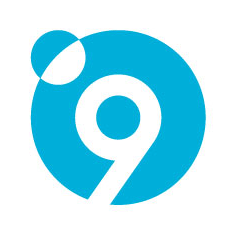
この記事の執筆者
ナインメディア編集部







